برنامۀ Bartender یک اپلیکیشن قدرتمند برای مدیریت و سفارشیسازی نوار منو در سیستمعامل macOS است. در حقیقت، کاربران برای اینکه به بهترین شکل ممکن، کنترل و سازماندهی برنامههای موجود در مک بوک خود را انجام دهند، به شخصیسازی منو بار با کمک برنامۀ Bartender دست میزنند. پیش از هر چیزی شما باید برنامۀ بارتندر را روی مک بوک نصب کنید. در این زمینه وبسایت سیب اپ مک کمککننده است. مهمتر اینکه شما کاربران باید نحوۀ استفاده از این برنامه را یاد بگیرید. در ادامه همراه ما باشید تا با یادگیری شخصیسازی کردن نوار منو با برنامه Bartender، از نوار منو به بهترین نحو استفاده کنید.
اهمیت اپلیکیشن Bartender برای کاربران
کاربران با توجه به قابلیتهای مختلفی که برنامۀ بارتندر در اختیارشان قرار میدهد، از آن استفاده میکنند. اما این قابلیتها پاسخگوی کدام نیازهای کاربران مک بوک هستند؟
رفع بینظمی برنامهها در مک بوک
گاهی پیش میآید که کاربران مک بوک بدون توجه به اینکه آیکونهای برنامههای مختلف کجا قرار گرفتهاند، از آنها استفاده میکنند. تعدد اپلیکیشنها و بینظمی آنها، کار یافتن یک برنامه را از میان برنامههای دیگر دشوار میکند. اما با کمک Bartender میتوان منو را به گونهای منظم و سازماندهی کرد که علاوهبر رفع شلوغی آیکونها، به سرعت در دسترس قرار میگیرند.
اولویتبندی کردن برنامههای مهم
برنامههای مختلفی که روی مک بوک نصب کردهاید، اولویت متفاوتی برای شما دارند. به همین دلیل نیاز به دسترسی سریع به برنامههای مهم، مانند Wi-Fi، آیکون ولوم صدا یا باتری ضروری شما کاربران را به کاستوم کردن منو بار با Bartender تشویق میکند. در حقیقت بارتندر به کاربران اجازه میدهد تا اولویتبندی آیکونهای نوار منو را تغییر دهند.
ایجاد ظاهری زیبا برای منو بار
موضوع حائز اهمیت برای بسیاری از کاربران مک بوک، برقراری نظم میان آیکونهای اپلیکیشنها برای دسترسی آسان به آنها است. اما هنگامی که این نظم برقرار میشود، افراد از دیدن فضای منظم و زیبای پیش روی خود لذت میبرند. سفارشیسازی نوار منو با Bartender رابط کاربری macOS را ارتقا خواهد داد. همین فرایند باعث ایجاد هماهنگی بیشتر منو بار با تنظیمات شخصی میشود.
دسترسی سریع
همانطور که در نیازهای قبلی کاربران نیز اشاره کردیم، بارتندر به کاربران اجازه میدهد که برنامههای کمکاربرد را پنهان کنند. اما این سوال وجود دارد که چگونه باید آیکونهای پنهان اپلیکیشنها را بازیابی کرد. برنامۀ Bartender این امکان را در اختیار کاربران قرار داده است که تنها با یک کلیک ساده و یا از طریق کلیدهای میانبر کیبورد، بتوانند آیکونهای پنهانشده را ببینند و به سهولت مورد استفاده قرار دهند.
دسترسی همزمان به گروهی از برنامهها
شما این امکان را دارید که هنگام منظم و سازماندهی کردن آیکون برنامههای مک بوک، آنها را در فولدرهای جداگانه قرار دهید. در این حالت میتوانید همزمان چند برنامه را در یک فولدر قرار دهید. پس از آنکه هر فولدر را باز میکنید، به تعدادی از برنامهها دسترسی دارید.
برنامۀ Bartender در دستگاه مک بوک
مک بوک همیشه قابلیتهایی در اختیار کاربران خود قرار میدهد که به واسطۀ آنها بتوانند استفادۀ بهینه از دستگاه خود داشته و از اطلاعات به سهولت و سرعت استفاده کنند. برای مثال به واسطۀ نوار منو در مک بوک کاربران میتوانند به آیکون برنامههای مختلف خود دسترسی داشته باشند. این منو به شیوهای آماده شده است که کاربران به سهولت از آن استفاده میکنند.
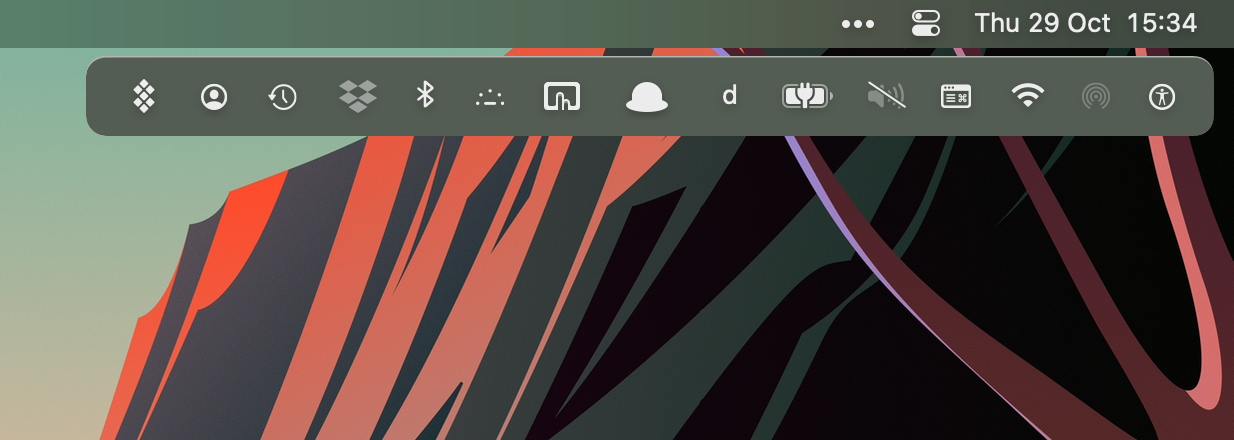
اما برای اینکه شما کاربران بتوانید این منو را به شیوۀ دلخواه شخصیسازی کنید، برنامۀ Bartender وجود دارد. این برنامه که به آسانی از طریق وبسایت اپ استور سیب اپ مک قابل دانلود است، به شما اجازه میدهد به سهولت برنامههای مورد نظر خود را جستجو کنید. اما امکانات به همینجا ختم نمیشوند. شما امکانات زیر را نیز در اختیار دارید.
پنهان کردن یا تنظیم مجدد آیکونها: برنامۀ Bartender میتواند آیکونهایی را پنهان کند که کمتر استفاده میکنید. اما در صورت نیاز آنها را نشان میدهد. همچنین به کاربران اجازه میدهد آیکونها را به هر ترتیبی برای دسترسی آسان تنظیم کنند.
رابط کاربری مینیمالیستی: با انتقال آیکونهای کم استفادهتر به یک نوار منوی ثانویه یا همان «نوار بارتندر»، به ایجاد یک رابط کاربری بهتر و سادهتر کمک خواهید کرد.
دسترسی به کلیدهای فوری (HotKeys): کاربران میتوانند به سرعت با یک صفحهکلید میانبر قابل تنظیم، به آیکونهای پنهان دسترسی پیدا کنند.
قوانین خودکار:Bartender میتواند به طور خودکار آیکونهای خاصی را نشان دهد در شرایط خاص مانند هنگامی که یک برنامه فعال است یا نوتیفیکیشنهای ایمیلهای جدید یا بهروزرسانیها اعلام میشوند، میتوان از این قابلیت استفاده کرد.
مدیریت آیکون برنامههای سیستم: بارتندر به کاربران اجازه میدهد آیکون برنامههای macOS مانند Wi-Fi، باتری و صدا را مدیریت کنند.
نحوۀ شخصیسازی کردن منو بار با برنامۀ Bartender
برای شخصیسازی کردن منو بار در مک بوک خود باید چند مرحلۀ مهم را دنبال کنید.
دانلود و نصب Bartender
اولین گام برای شخصیسازی منو بار در مک بوک، باید برنامۀ Bartender را دانلود کنید. راحتترین راهکار برای شما، اشتراک در سایت سیب اپ مک و دانلود این برنامه است. کافی است نام Bartender را جستجو کرده و بعد از اینکه آن را در نتایج مشاهده کردید، وارد صفحۀ برنامه شده و آن را دانلود کنید. گام بعدی هم نصب آن را روی سیستمعامل macOS است.
باز کردن Preference برنامۀ بارتندر
اکنون برنامۀ Bartender را از فولدر Applications یا از طریق منو بار مک بوک خود باز کنید. توجه داشته باشید که برای دسترسی به سفارشیسازی منو بار باید به بخش Preference در Bartender بروید.
انتخاب آیکونهای برنامهها
در حال حاضر باید تصمیم بگیرید که کدام آیکون را باید برای مخفی کردن، نمایش یا تنظیم مجدد انتخاب کنید. در تب Items، لیستی از تمام آیکونهای منو بار خود را مشاهده خواهید کرد. پس از آن باید آیکونهایی را انتخاب کنید که تمایل دارید در منو بار اصلی قابل مشاهده باشند و کدام یک در حالت مخفی باقی بمانند.
سازماندهی آیکونهای برنامهها
در مرحلۀ دیگر از کاستوم منو بار مک بوک، میتوانید در بخش Preferences برنامۀ Bartender، آیکونها را بکشید تا اجازۀ تنظیم مجدد یا سازماندهی مجدد آنها را داشته باشید.
تنظیم کلیدهای میانبر
اکنون نوبت به آن رسیده است تا با تنظیم دکمههای میانبر، به راحتی از منو بار برای به نمایش گذاشتن یا مخفی کردن آیکون برنامهها استفاده کنید، بدون اینکه نیازی به تنظیمات ویژهای داشته باشید.
تنظیم کردن دستورالعملهای مختلف در بارتندر
برای اینکه بتوانید تغییرات مختلف را در منو بار سریع و آسان انجام دهید یا نوتیفیکیشنهای مختلف را دریافت کنید یا هنگامی که برنامهها فعال هستند، آیکون آنها نمایش داده شوند، میتوانید دستورالعملهایی تنظیم کنید.
تغییر وضعیت نمایش نوار منو
اکنون این امکان برای شما وجود دارد که با تنظیم کلید میانبر یا ایجاد دستورالعملی مشخص کنید که منو بار چگونه نمایش داد شود. گاهی تنها با کلیک روی برنامۀ بارتندر، کار به آسانی انجام خواهد شد. این به تصمیم شما بستگی دارد که کدام راهکار مناسبتر است.
هماهنگی تنظیمات مربوط به نمایش
شما میتوانید در بخش Preference برنامۀ بارتندر، تنظیمات را به گونهای تغییر دهید که بعضی از تغییرات نمایش آیکونها به صورت خودکار انجام شوند. به این ترتیب، کار شما با سرعت، سهولت و دقت بالاتری انجام خواهد شد.
جمعبندی
هنگامی که تصمیم میگیرید منو بار مک بوک خود را شخصیسازی کنید، برنامۀ Bartender بیشترین کمک را به شما میکند. کافی است این برنامه مک را از وبسایت سیب اپ مک دانلود و بعد از نصب از بخش Preference برنامه، تغییراتی اعمال کنید. با اعمال این تغییرات میتوانید به آسانی آیکونها را اولویتبندی کنید، مواردی که کمتر به سراغ آنها میروید را نیز به سهولت پنهان کنید. سایر تنظیمات نیز با اعمال تغییر در همان Preference اجرا میشوند. شما اکنون منو باری کاستومشده در اختیار دارید تا از مک بوک به راحتی بهرهمند شوید.
 ابزار کاربردی
ابزار کاربردی گرافیک و طراحی
گرافیک و طراحی موسیقی
موسیقی ورزشی
ورزشی شبکهی اجتماعی
شبکهی اجتماعی برنامه نویسی
برنامه نویسی آب و هوا
آب و هوا مالی
مالی پزشکی
پزشکی کسب و کار
کسب و کار سرگرمی
سرگرمی فیلم و عکس
فیلم و عکس افزونههای سافاری
افزونههای سافاری مسافرت
مسافرت سلامتی و تندرستی
سلامتی و تندرستی بهرهوری
بهرهوری آموزشی
آموزشی سبک زندگی
سبک زندگی اخبار
اخبار منابع
منابع بازی
بازی

